Kopiera och klistra in Urklippstext från en dator till en annan
När du arbetar med två datorer kan en situation uppstå att du vill 'överföra' innehållet i ditt urklipp på en dator till en annan enhet. Du kan använda den inbyggda Cloud Clipboard -funktionen i Windows 10 eller använda ett gratisprogram från tredje part. Dessa verktyg kopierar din urklippstextdata från en dator till en annan, enkelt.
Kopiera och klistra in mellan datorer
1] Använd(Use) funktionen Cloud Clipboard(Cloud Clipboard History) History
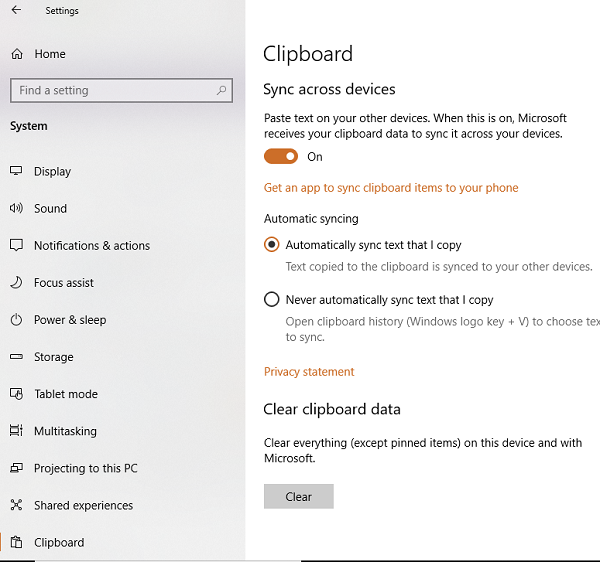
Windows 10 Cloud Clipboard behåller en kopia av texten du kopierar, bilder och behåller en kopia av flera objekt och kan behålla dem alla även efter en omstart. Om du väljer att också synkronisera(Sync) dessa kopierade filer/data mellan enheter inklusive Windows 10 och anslutna Android- enheter(Devices) , använder den sig av molnet.
Du måste aktivera den här funktionen via Windows 10 Settings > System . Efter detta, slå på växeln för Synkronisera mellan enheter. (Sync across devices. )Därefter, när du kommer åt den på någon annan enhet, kommer du att se samma urklippsdata(Clipboard) på vilken annan enhet som helst.
2] Använd CopyCat

För att börja måste du först lägga till IP-adressen för Computer-1 till Copycat - listan för Computer-2 och lägga till IP-adressen för Computer-2 till Copycat - listan för Computer-1 . All urklippsdata kommer att kopieras från en dator till en annan.
Observera att urklipp endast kommer att kopieras till en annan maskin om den har en bock bredvid den maskinens namn eller IP-adress.
Nu när du kopierar text till ditt urklipp, kommer Copycat automatiskt att överföra den till urklippen på de maskiner du har valt.
Du kan ladda ner CopyCat från dess hemsida(homepage) . UPPDATERING(UPDATE) : Utvecklingen av detta verktyg har stoppats.
Du kan också använda följande webbplatser för att kopiera urklipp/data/text från en dator till en annan: MoveMyText.com | HeyPasteIt.com | FriendPaste.com .
Det finns också många andra gratis Urklippsalternativ(free Clipboard alternatives) som kan hjälpa dig att kopiera och klistra in Urklippstext(Clipboard) från en dator till en annan.
Related posts
Synkronisera Urklipp mellan dator eller enheter med Magic Copy
Hur man kopierar lista med fil- och mappnamn till Urklipp i Windows 11/10
Kopiera och klistra in på dina Apple-enheter med Universal Urklipp
Kopiera Klistra in fungerar inte i PowerPoint; Kan göra PowerPoint instabil
Förhindra klipp ut, klistra in, kopiera, ta bort, byta namn på filer och mappar i Windows
Hur man skapar en genväg för att rensa urklipp i Windows 10
Urklipp Hjälp och stavning: Underhåll och exportera Urklippshistorik
4 sätt att rensa urklippshistorik i Windows 10
Hur man kopierar och klistrar in i PuTTY (2022)
5 sätt att klippa ut, kopiera och klistra in text på en Mac
Åtgärda för kan inte tömma urklipp i Office
Rensa Urklipp med kommandotolken eller genväg
Hur man fäster text och bild till Urklippshistorik i Windows 11/10
Hur man inaktiverar Clipboard Sync Across Devices i Windows 11/10
Volym Shadow Copy Service-komponenten påträffade fel 0x80042302
Bästa gratis Clipboard Manager-programvaran för Windows 11/10
Använd Format Painter i Word för att kopiera och klistra in formatering
Aktivera eller inaktivera Urklippsdelning med Windows Sandbox
5 sätt att klippa ut, kopiera och klistra in filer och mappar på en Mac
Clipboardic låter dig dela dina urklippsdata med andra datorer
